Android : Installer le driver USB pour Tegra2 pour adb et Flex
Traduire/Translate (by Google) : English - Espagnol - Deutsch
Pour le développement en Flex et pour pouvoir installer/tester un programme apk sur une tablette avec Tegra 2, il faut installer un driver USB pour Tegra2 pour adb (et donc Flex).
Ceci est expliqué dans le forum Tegra dans la FAQ "Where can I find the USB drivers" et voici la manipulation pas à pas pour Flex.
L'exemple est basé sur la tablette Toshiba Folio 100 sur un PC avec Windows 7.
Pré-requis
1- Vous devez connecter votre tablette au PC avec un cable USB.
2- Vous devez configurer la tablette en mode développement. Pour ceci, sur votre tablette/téléphone, aller dans Paramètres puis Applications puis Développement et cocher "Débogage USB"
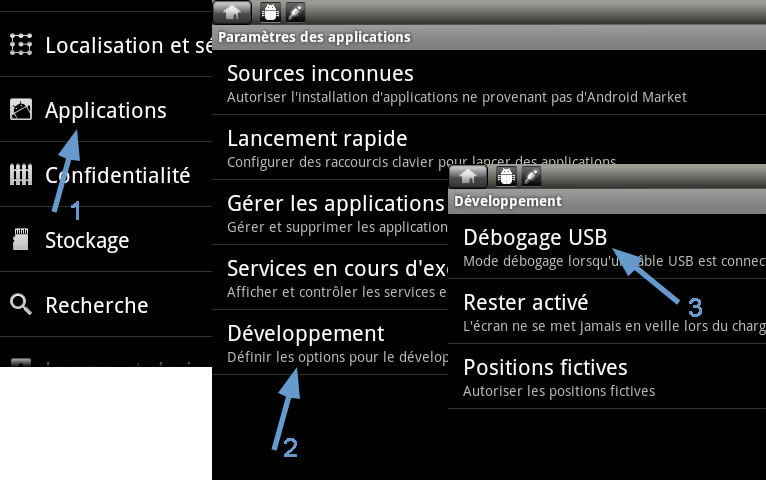
Télécharger le Google USB Driver
Vous devez télécharger le SDK Android et télécharger le "Google USB Driver".
Pour ceci,
- Lancer en double cliquant "SDK Manager.exe" sur la racine du répertoire SDK d'Android.
- Ouvrir Third party Add-ons et Google Inc. add-ons.
- Cocher Google Usb Driver package et cliquer sur Install selected.
- Le package s'installe. Il doit se trouver dans le répertoire <sdk>\extras\google\usb_driver
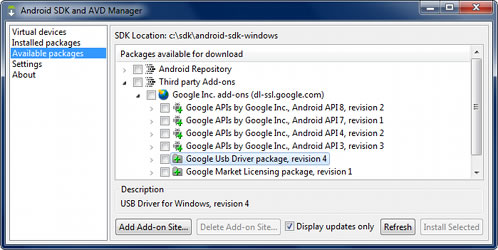
Autre méthode : Vous pouvez télécharger le fichier suivant qui comprend le répertoire usb_driver avec les modifications déjà effectuées pour Tegra 2 dans android_winusb.inf : usb_driver_1103.zip
Modifier le driver pour prendre en compte le Tegra 2
Il va falloir modifier le fichier android_winusb.inf pour Tegra2 pour le 32 bits et 64 bits.
1. faire une copie du fichier android_winusb.inf dans android_winusbINI.inf
2. ajouter les 3 lignes suivantes à deux endroits : dans la section [Google.NTx86] et la section [Google.NTamd64] du fichier android_winusb.inf
;NVIDIA Tegra
%SingleAdbInterface% = USB_Install, USB\VID_0955&PID_7000
%CompositeAdbInterface% = USB_Install, USB\VID_0955&PID_7100&MI_01
Votre fichier doit avoir le contenu suivant :
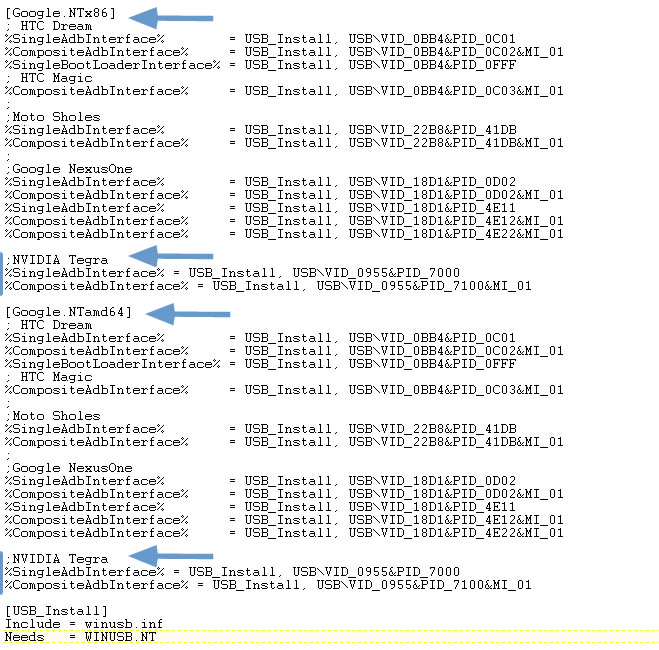
Pour que adb reconnaisse votre tablette, vous devez ajouter la ligne suivante dans le fichier adb_usb.ini
Ouvrir une fenêtre par cmd.exe et tapez la commande suivante dans la fenêtre :
echo 0x955 > "%USERPROFILE%\.android\adb_usb.ini"
Installation du driver USB
- Connectez vottre tablette au PC avec le cable USB (le mini-USB est recommandé pour la Folio 100)
- Ouvrir l'explorateur (Win-E) et avec clic-droit souris sur Ordinateur, sélectionner "Gérer".
- Une fenêtre s'ouvre.
Cliquer sur "Gestionnaire de périphériques". Dans "Autres périphériques", vous devez avoir NVIDIA Tegra 2
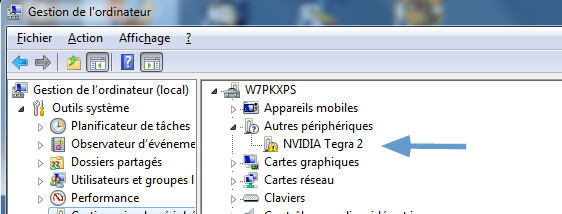
- Sélectionner la ligne "NVIDIA Tegra 2" et avec clic-droit souris, sélectionner "Mettre à jour le pilote" et cliquer sur "Rechercher un pilote sur mon ordinateur"

- vous devez sélectionner le répertoire SDK Android précédent <sdk>\extras\google\usb_driver
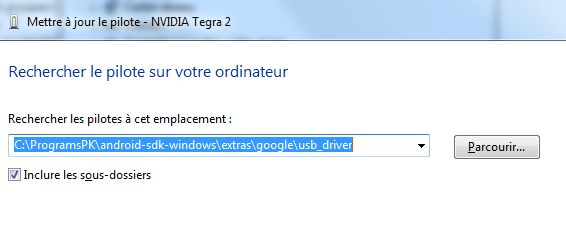
- Installer le pilote. Windows devrait vous donner un avertissement. Dans ce cas, cliquer sur "Installer ce pilote quand même". Uns fois l'installation terminée, vous devez avoir une fenêtre avec mise à jour du pilote pour "Android Composite ADB Interface"
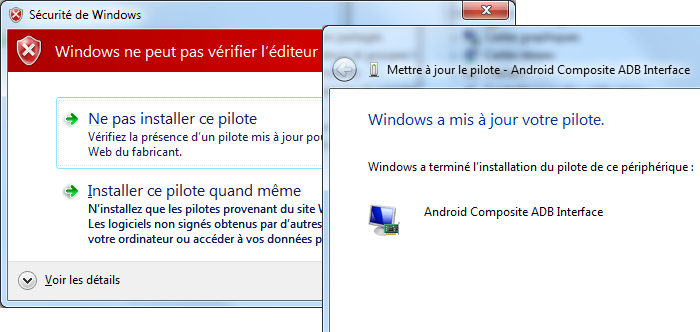
- Si vous retourner dans "Gestionnaire de périphérique", vous devez voir apparaitre "Android Composite ADB Interface"
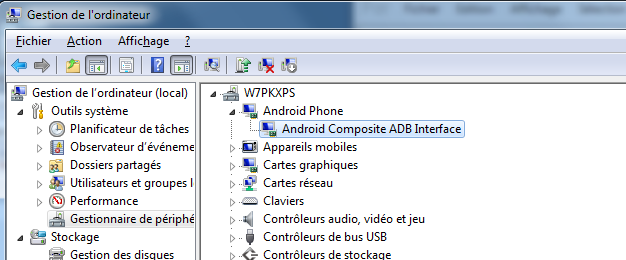
Vérification de l'installation de adb
Ouvrir une fenêtre de commande et tapez :
adb kill-server
adb start-server
adb devices
Votre tablette doit apparaitre.
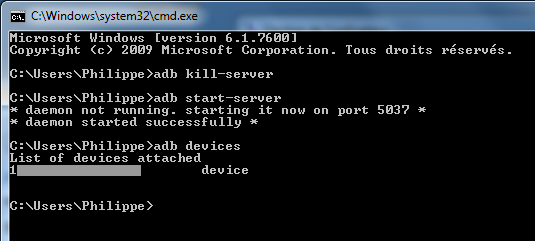
Vérification avec Flex
Vous pouvez maintenant lancer et tester votre application Flex directement sur votre tablette en mode device
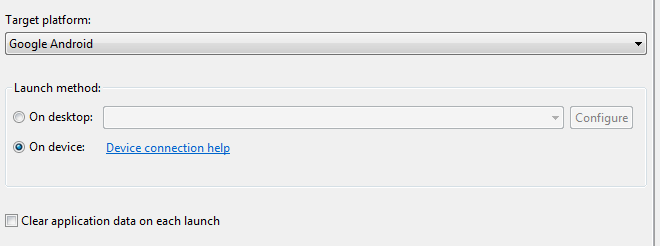
Voilà, c'est fini
Pour en savoir plus
Installation "Google USB Driver" en anglais
Répertoire usb_driver avec les modifications déjà effectuées pour Tegra 2 dans android_winusb.inf : usb_driver_1103.zip